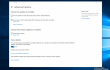
Microsoft والمنتديات الأخرى ذات الصلة بتكنولوجيا المعلومات مليئة بشكاوى المستخدمين المتعلقة بتحديثات Windows 10 المفروضة. أبلغ بعض الأشخاص عن فقدان البيانات بعد التحديث التلقائي ، وهو أمر مهم للغاية. يقول الآخرون إنه بعد بدء البحث عن بعض تحديثات Windows 10 ، لم يعتزموا تثبيتها على الإطلاق بسبب الأخطاء المختلفة والتكوينات الخاطئة. بينما تعد تحديثات نظام التشغيل Windows ، بشكل عام ، أمرًا حيويًا لصيانة النظام بشكل صحيح ، فإنها غالبًا ما تفشل في إبراز الغرض. بينما يجب عليهم إصلاح أخطاء النظام الحالية ، للأسف ، يتم استبدال المشكلات التي تم إصلاحها بالأخرى. يجب أن تكون قد سمعت عن التحديثات التراكمية لنظام التشغيل Windows 10 ، التي كسرت كاميرا الويب ، وتسببت في الإنترنت مشاكل الاتصال ، بدء عدم توافق البرامج والأجهزة ، انتهى بها الأمر إلى الموت الزرقاء ، والعديد من المشكلات الأخرى مسائل. لحسن الحظ ، لدى Microsoft بعض الأخبار الجيدة لمستخدمي Windows 10 الذين واجهوا مشاكل بسبب تحديثات Windows 10 التلقائية! سيضيف تحديث منشئي المحتوى القادم ، المقرر إصداره في يناير 2017 ، ملف ميزة "إيقاف التحديث". سيسمح هذا الخيار للمستخدمين بحظر تثبيت التحديثات التي تم إصدارها حديثًا على النظام تلقائيًا. بهذه الطريقة ، سيتمكن الأشخاص من الانتظار حتى يتم نشر التحديث بشكل صحيح ، وبالتالي عدم التسبب في أي مشكلات.
حتى الآن ، لم يكن لدى المستخدمين المنزليين خيار تأخير تحديثات Windows 10 مباشرة. على الرغم من أن مالكي أجهزة الكمبيوتر طبقوا طرقًا مختلفة ، مثل أدوات منع التحديث التلقائي ، لم يكن هناك تأجيل مباشر لتحديث إعدادات نظام التشغيل. الجديد خيار "إيقاف التحديث" سيسمح بتأجيل تثبيت التحديثات المتاحة ، باستثناء تحديثات الأمان لـ Windows Defender ، لمدة تصل إلى 35 يومًا.
سيتمكن Windows Insiders من اختبار هذه الميزة الجديدة في يناير 2017. ومع ذلك ، لم يتضح بعد متى ستتاح لمستخدمي Home و Pro فرصة تأجيل التحديثات. وذلك لأن الإصدار 14997 ، والذي يبدو أنه مكمل بميزة "إيقاف التحديثات مؤقتًا" و التي تم تسريبها مؤخرًا ، تعتبر في Windows 10 Enterprise build ويجب تأكيدها أول. بمجرد إصدار ميزة حظر التحديث المباشر ، سيتعين عليك ذلك تكوين "إيقاف التحديثات مؤقتًا" ، والتي يمكن القيام بها من خلال تنفيذ الخطوات التالية:
- انقر فوق مفتاح Win + I ، وانتقل إلى Update & Security.
- حدد Windows Update وانقر فوق خيارات متقدمة.
- ابحث عن خيار "إيقاف التحديث" الجديد (يجب أن يكون في أسفل الصفحة).
- حرك زر التبديل لتمكين أو تعطيل "إيقاف التحديثات مؤقتًا".